Hvordan forbinder man Nintendo Switch eller skifter OLED til ethvert smart-tv?
Miscellanea / / October 28, 2021
Hvis du for nylig har købt Smart TV og vil vide, hvordan du tilslutter Nintendo Switch eller Switch OLED, så er den detaljerede proces her. Men den seneste generation af Smart TV har fremragende funktioner sammen med en attraktiv skærm, som alle ønsker at forbinde alle enheder med deres Smart TV. Desuden vil Smart Tv forbedre spiloplevelsen. Begge Nintendo-enheder vil også oprette forbindelse til dit Smart TV i nogle få trin.
Der findes forskellige spillekonsoller på markedet, men Nintendo har en anden brugerbase. Det er ret populært blandt den unge generation, da det giver den nyeste spiltitel til en budgetpris. For nylig lancerede Nintendo sin nye version af Nintendo Switch OLED-versionen. Nintendo arbejder altid på sine enheder for at tilbyde bedre funktioner. OLED-skærmen behøver ingen introduktion. Vi kender alle displaykvaliteten på skærmen, som har en fantastisk betragtningsvinkel med lysstyrke og er også velegnet til øjnene. Imidlertid har mange brugere rapporteret nogle problemer, mens de tilsluttede Nintendo-enheden med deres Smart TV.
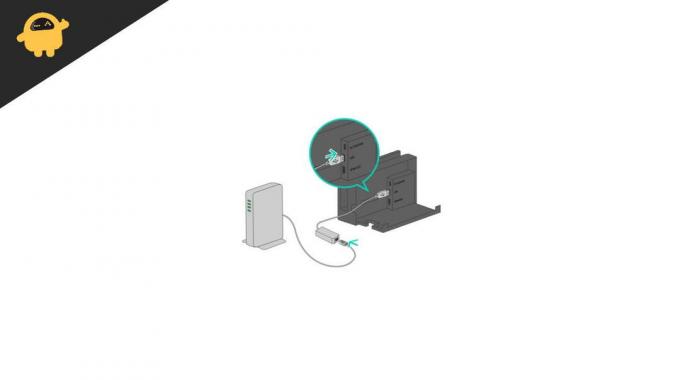
Sideindhold
-
Hvordan forbinder man Nintendo Switch eller skifter OLED til ethvert smart-tv?
- Åbn bagcoveret på Nintendo Switch eller Switch OLED
- Tilslut AC-adapter
- Tilslut HDMI-kabel
- Tilslut Nintendo Switch eller Switch OLED
- Fjern Joy-Cons
Hvordan forbinder man Nintendo Switch eller skifter OLED til ethvert smart-tv?
For at forbinde Nintendo med dit Smart TV, kan du følge instruktionerne i Nintendo Switch og Switch OLED-brugervejledningen. Men som vi alle ved, er det ikke let at følge instruktionerne i brugervejledningen, eller hvis du stadig ikke kan forbinde Nintendo-enhederne med dit tv, så følg nedenstående trin. Nintendo Switch og Switch OLED kan dog give et output på 1080p på smart-tv'et, når vi forbinder det med HDMI-kablet.
Før du opsætter Nintendo Switch og OLED switch til Smart TV, skal du sikre dig, at elementerne er tilgængelige, såsom AC-adapter, HDMI-kabel, Nintendo Switch eller OLED switch, Switch dock.
Åbn bagcoveret på Nintendo Switch eller Switch OLED

Når du er klar med alle nødvendige genstande, skal du åbne Nintendo Switch eller Switch OLED-bagpanelet. Det er påkrævet at tilslutte alle kabler til Nintendo Switch-enheden til Smart TV. På bagsiden finder du et hængslet låg. Tryk på det hængslede for at åbne Nintendo-bagcoveret. Når du har åbnet enheden, vil du se tre mærkede AC-adapter, USB og HDMI-porte ud.
Tilslut AC-adapter
Når du har åbnet Nintendo Switch's bagpanel, skal du tilslutte AC-adapterkablet til dens dedikerede port. Det er også nævnt i nærheden af porten og derefter sat strømstikket i strømkildens stikkontakt.
Tilslut HDMI-kabel

Det næste trin er at levere output til Nintendo-enheden gennem et HDMI-kabel. Sæt den ene ende af HDMI-kablet i den anden port på Nintendo-switchen og den anden ende tilsluttet dit Smart TV. Sørg for at tilslutte kablet korrekt, for hvis forbindelsen er løs, kan du have problemer med billed- og lydkvalitet, mens du spiller spil.
Annoncer
Tilslut Nintendo Switch eller Switch OLED
Når tilslutningen af kabler er foretaget, skal du lukke bagpanelet på Nintendo-enheden. Slut nu Nintendo Switch til docken forsigtigt. Sæt derefter Switch OLED-enheden i docken og kontroller, om opladningsporten og stikket er korrekt justeret.
Fjern Joy-Cons

Før du tilslutter Nintendo-enheden til Smart TV, skal du afmontere Joy-Cons-controlleren fra Switch-enheden. For at fjerne joy-con, skal du trykke på tilbage-knappen og derefter skubbe den opad for at tage den af. Fjern derefter begge controllere på samme måde.
Annoncer
Efter at have fulgt ovenstående trin, tænd for dit tv og skift OLED-enhed:
- Gå til Input-sektionen på dit Smart TV, og vælg inputenheden som Nintendo Switch.
- Åbn ethvert spil som Mario Kart for at kontrollere, om det virker på dit tv.
- Hvis du står over for udsving eller strømrelaterede problemer, skal du kontrollere kablet én gang og tilslutte det korrekt.
Når du har spillet spillet, skal du afbryde Nintendo Switch ved at vende ovenstående trin om og tilslutte fordelene for at spille det på Nintendo-enhedens skærm. Det er alt. Du kan nu forbinde Nintendo Switch eller Switch OLED med dit Smart TV med ovenstående trin. For mere information eller spørgsmål vedrørende Nintendo Switch, fortæl os i kommentarfeltet.
Relaterede artikler:
- Er der en Far Cry 6 Nintendo Switch-udgivelsesdato?
- Kommer Chorus til Nintendo Switch?
- Sådan rettes, hvis Nintendo Switch ikke forbinder til et tv
- Sådan ændres AI-sværhedsindstillinger i Mario Golf: Super Rush
- 10 bedste Nintendo Switch Retro-spil

![Sådan installeres lager-ROM på Hurricane Galaxy [Firmware-fil / fjern mursten]](/f/014c06b1a028b67bd3c5cf3726abf95f.png?width=288&height=384)

![Sådan installeres Stock ROM på GPLUS TP719 [Firmware Flash File / Unbrick]](/f/3ed15fbc16b36cb84f51203ed80940d8.jpg?width=288&height=384)